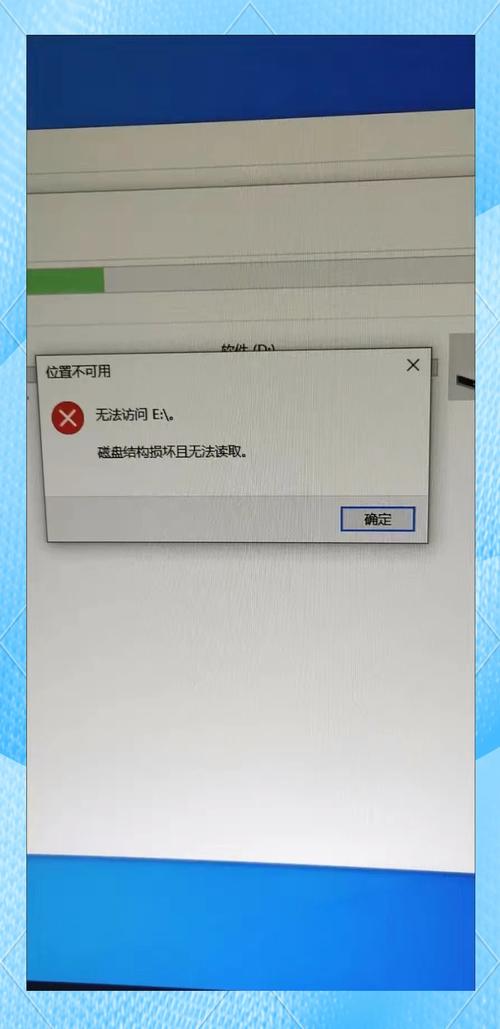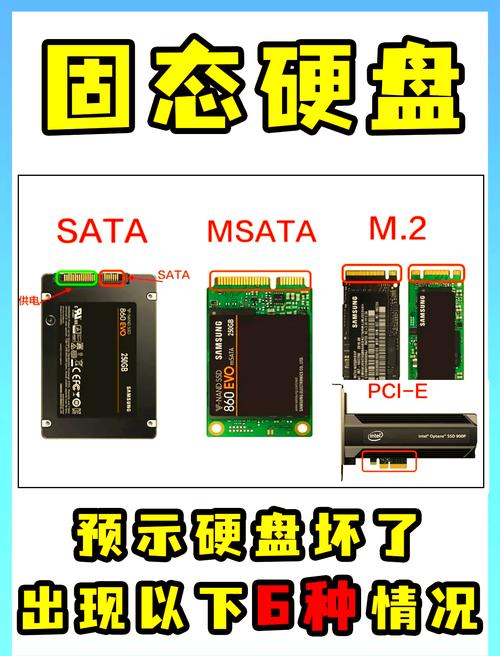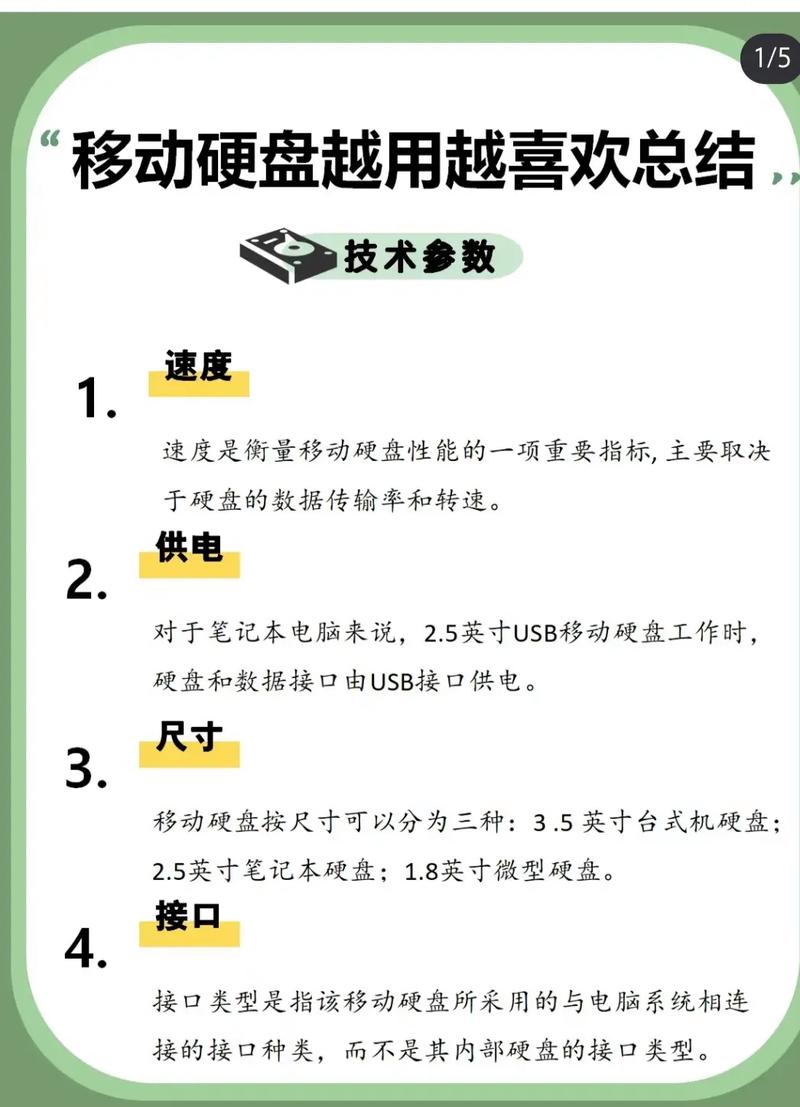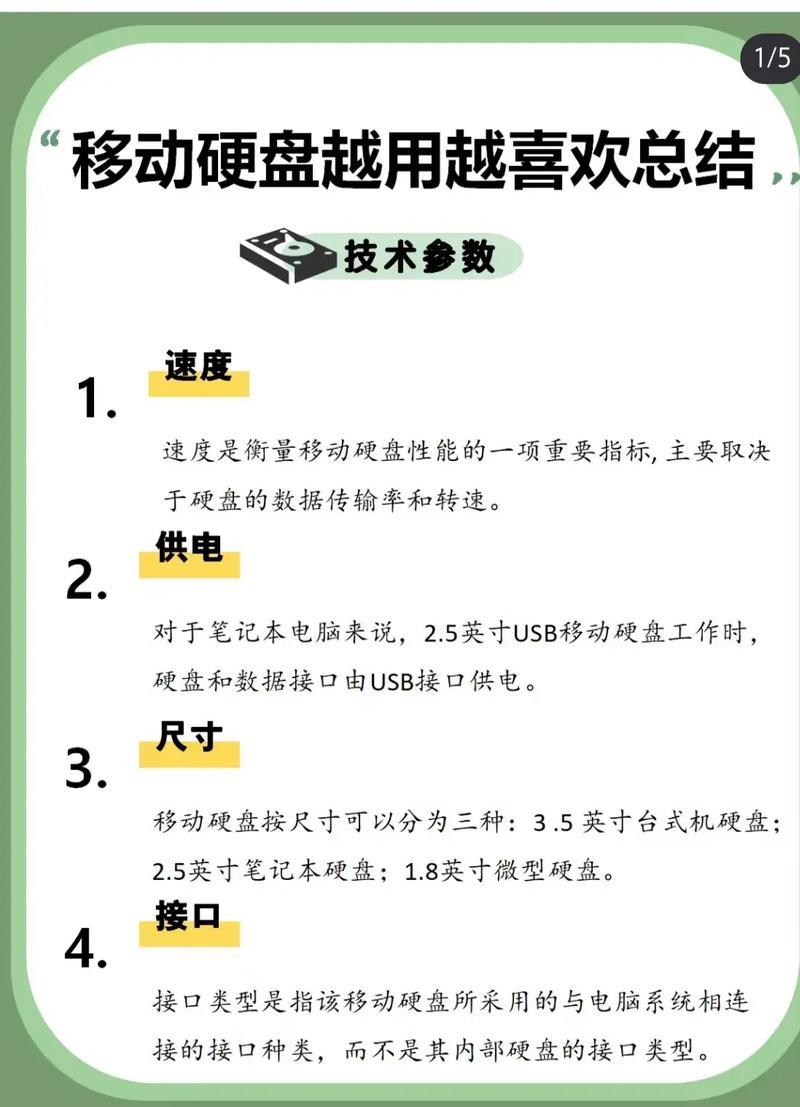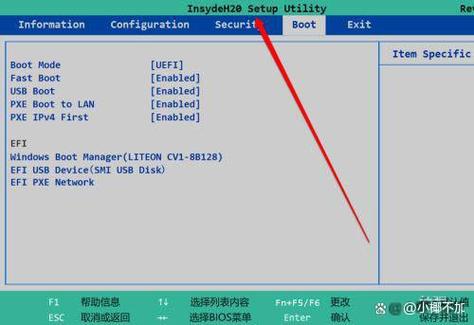硬盘无法被PE读取,这个问题让众多用户感到困扰,尤其在组装或维护电脑时频繁出现。这种情况极大地妨碍了我们对电脑系统的操作,使我们无法访问硬盘中的数据,让人感到困惑,也不知该如何继续下一步操作。下面,我将为大家详细阐述导致这一问题的可能原因以及相应的解决措施。
检查硬件连接
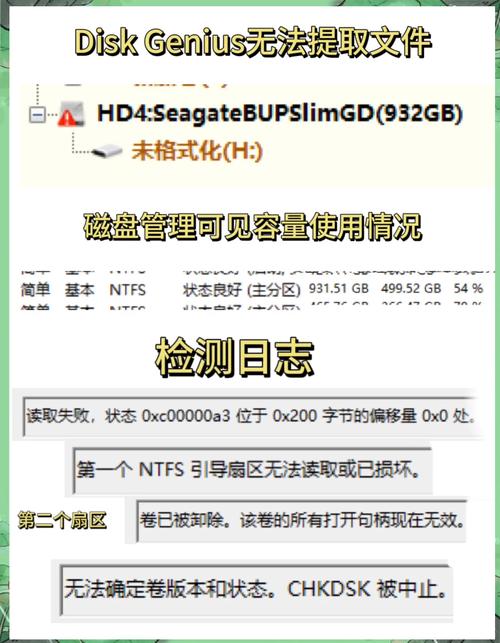
硬盘若未与主板及电源正确对接,PE模式下可能无法识别。实际操作时,需仔细核实数据线和电源线是否已稳固插入。不少电脑用户在组装或移动电脑后常遇到此类问题,我亦曾遭遇。可尝试重新插拔硬盘的数据线和电源线,确保连接稳固,随后再检查PE是否能够识别。有时看似插好,实则并未完全到位。

除了基本的插拔操作,还需检查连接的设备是否完好无损。例如,数据线可能存在断裂,接口可能因氧化而生锈,这些问题都可能导致连接出现异常。在这种情况下,可以尝试更换一条新的数据线或电源转接线。这样做不仅能防止因连接不牢固导致硬盘无法被识别,还有助于找到问题的根本原因。在不确定问题所在时,先更换线路,再进行后续操作,会更加保险。
BIOS 设置更改
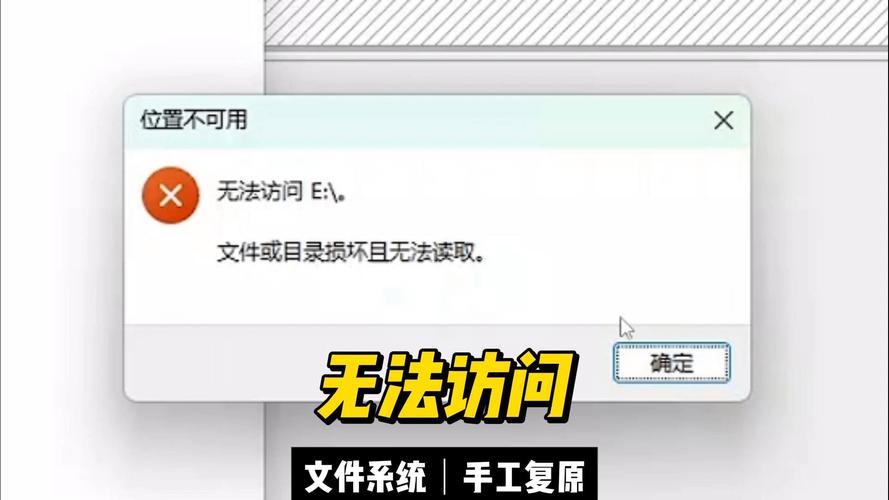
BIOS中对硬盘模式的配置若不正确,PE系统将无法识别硬盘。不同电脑的BIOS界面各不相同,一般需要找到“存储”这一选项,在该选项中可以设置硬盘的工作模式,常见的模式有AHCI、IDE、RAID等。不同的PE系统对硬盘模式的支持程度不一,例如,某些较老的PE版本仅支持IDE模式。在这种情况下得将模式转换为 IDE。
开启了安全启动或快速启动功能后,或许会影响到PE对硬盘的读取。你可以在BIOS中找到这些选项,将其关闭,然后进入PE进行查看。许多人只关注硬盘模式的设置,却未意识到启动选项可能带来的影响。关闭这些启动选项,可以有效解决这个问题。
硬盘驱动缺失
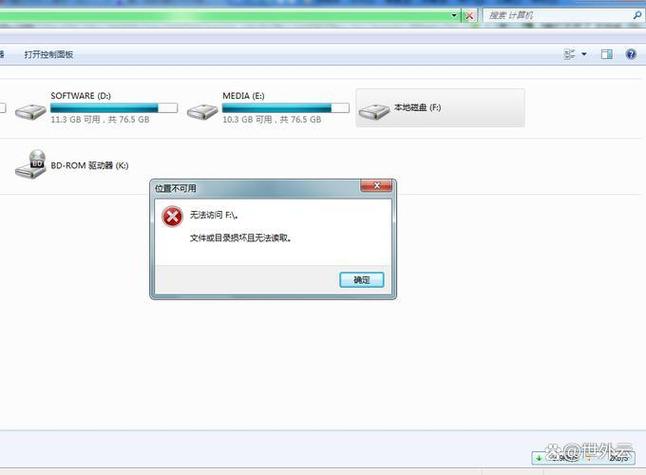
PE系统若未安装适配硬盘的驱动,将导致识别难题,尤其是针对新型硬盘或特定RAID阵列。我曾遇到新固态硬盘在旧版PE中无法识别的情况。为了防止此类问题,建议您提前访问电脑官方网站下载相应的硬盘驱动,并将其保存至U盘。进入PE系统后,需手动加载这些驱动。

安装硬盘驱动需要执行一系列指令,这对初学者来说可能有些复杂。可以选择包含更多驱动程序的PE镜像,其中还包含专门集成的最新驱动程序版本。这样做可以简化驱动程序的安装过程,使得进入PE环境读取数据更加便捷高效。然而,集成了驱动的PE镜像文件体积相对较大。
硬盘损坏问题
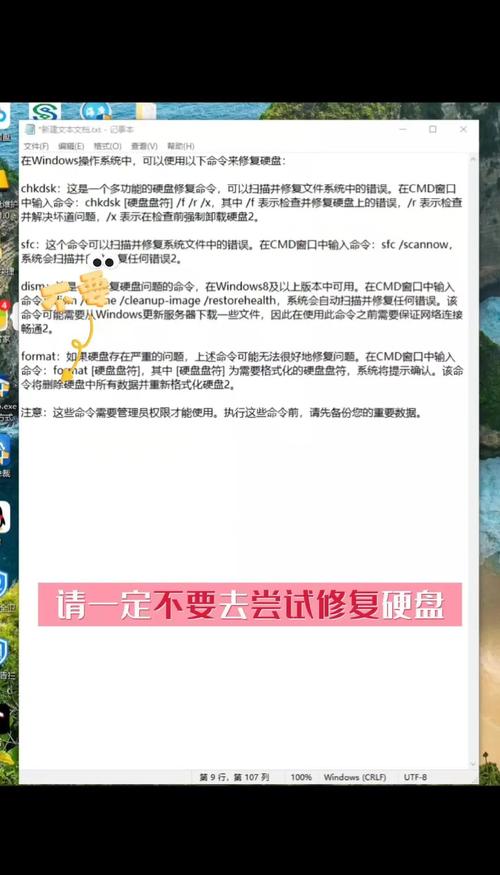
硬盘出现故障,诸如磁头损坏或盘片划伤等情况,将使PE无法正常读取。在平时使用中,若出现异常响声或频繁死机等现象,可能预示着硬盘存在损伤。若对硬盘产生疑虑,可尝试将其更换至另一台电脑进行测试。即便在更换电脑后仍无法识别,那么基本上可以确定硬盘已经损坏。
可以使用DiskGenius等硬盘检测工具进行硬盘检查。一旦发现坏道,可以尝试使用工具进行修复。如果磁头损坏,则需要送到专业的维修机构进行处理。硬盘中的数据非常关键,因此平时应该养成定期备份的好习惯,这样一旦数据丢失,也不会造成太大的影响。
PE 版本不适
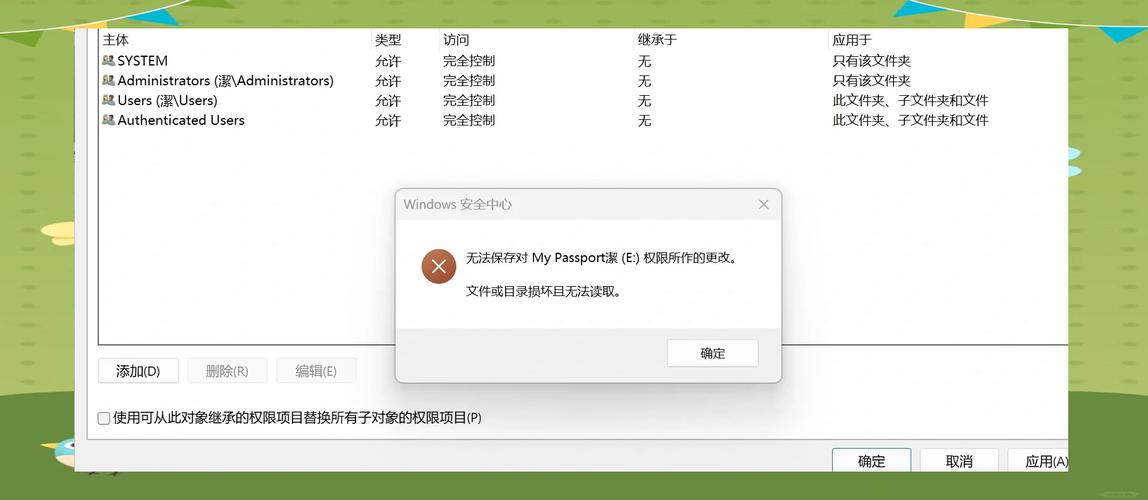
选定的 PE 版本若与电脑硬件不匹配,也可能导致硬盘无法读取。各个 PE 版本对硬件驱动程序的兼容性各有差异。例如,某些较新的 PE 版本更适应最新硬件,而旧版可能无法兼容最新型号的硬盘。因此,有必要尝试使用不同版本的 PE 来查看是否能够识别硬盘。
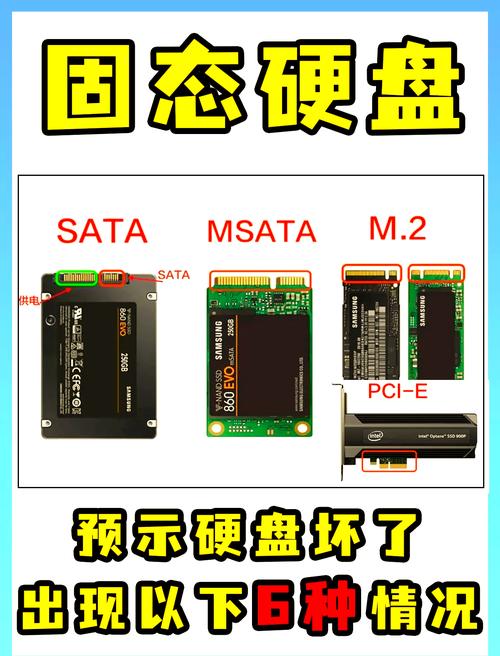
除了版本问题,下载的PE镜像文件可能存在不完整或损坏的情况,同时也无法正确识别硬盘。若你怀疑PE文件存在缺陷,应重新下载镜像文件,并重新制作U盘启动盘,以确保PE环境的稳定可靠。许多用户误以为下载完成即一切顺利,却未考虑到文件完整性这一关键因素。
病毒或软件冲突
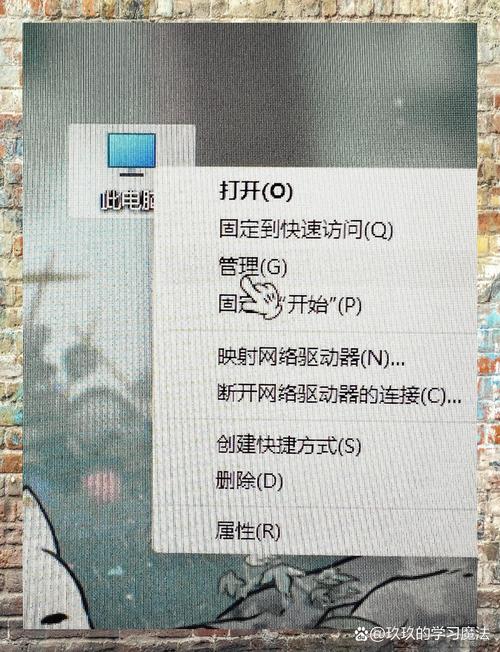
电脑一旦中了病毒,或是某些软件与硬盘驱动不匹配,就会妨碍硬盘在PE模式下的正常识别。这时,我们可以使用具备杀毒功能的PE版本,在进入PE模式前进行病毒清除。记得有一次,我处理一台故障电脑时,发现硬盘在感染病毒后便无法被读取。
此外,预先安装的软件以及硬盘管理程序,在PE环境下或许会出现不兼容的情况。若您怀疑存在软件冲突,不妨先尝试卸载近期新增的软件。同时,也可以借助内存检测工具来排查内存问题,因为内存损坏有时也会呈现出相似的症状。
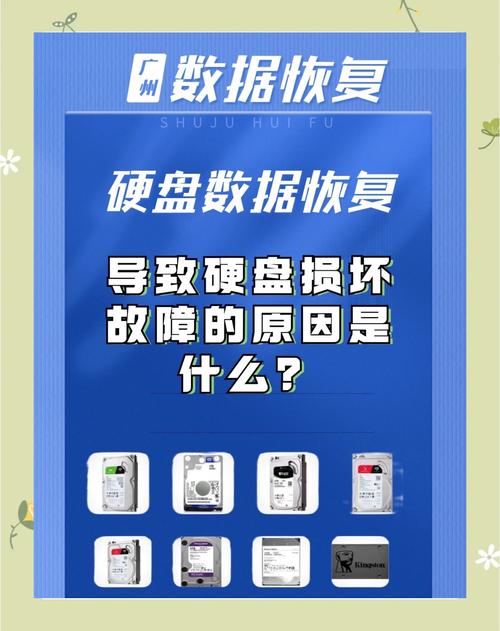
我想请教各位,若遇到无法读取硬盘的情况,即便按照之前的解决方法都无效,你们会采取什么措施?若觉得这篇文章对你们有所帮助,请不要忘记点赞,并且将它分享给周围的人。